Ist es möglich, iCloud über einen Computer zu erstellen und einzugeben?

- 1059
- 115
- Kayra Caspers
ICloud Cloud -Speicher ist die Entwicklung von Apple. Es ist ein Fehler zu berücksichtigen, dass nur Benutzer von Apple Company -Produktionsgeräten diesen Service nutzen können.
Tatsächlich steht es denjenigen zur Verfügung, die auf PCs und Laptops arbeiten, die Windows OS ausführen. Darüber hinaus kann ICLUD auch auf Android -Geräten genossen werden.

Einige Benutzer sind an der Möglichkeit interessiert, ein Konto und eine Autorisierung in iCloud mit einem Computer oder Laptop zu erstellen. Es ist durchaus möglich, es zu tun. Sie müssen nur einige Nuancen kennen.
Möglichkeiten zum Erstellen eines Kontos
Insgesamt gibt es mehrere Optionen, mit denen Sie ein neues Konto über einen Computer im iCloud Cloud -Speicherdienst erstellen können.
Dies kann mit:
- Appstore;
- iTunes;
- Webbrowser.
Die erste Option ist für PC -Benutzer und Laptops relevant, die Mac OS ausführen.
ITunes wird wie ein Browser nützlich für diejenigen, die beschlossen haben, ein Konto auf Windows -Konto zu erstellen.
Die Registrierung selbst ist nicht sehr kompliziert. Obwohl sich einige Schwierigkeiten erfüllen können. Daher lohnt es sich, jeden präsentierten Weg separat zu berücksichtigen.
App Store für Mac OS
Wenn Sie einen Apple -PC oder einen Laptop verwenden, verwenden Sie eine Kennung, um den App Store zu verwenden.
Tatsächlich ist dies ein universelles Konto, ein Konto, mit dem Sie gleichzeitig auf mehrere Dienste zugreifen können, einschließlich iCloud.
Für die Genehmigung nach dieser Methode ist dies erforderlich:
- Öffnen Sie den offiziellen Apple Store auf Ihrem Computer oder Laptop
- Wählen Sie das Element "ENTER";
- Klicken Sie anschließend auf "Apple ID erstellen"
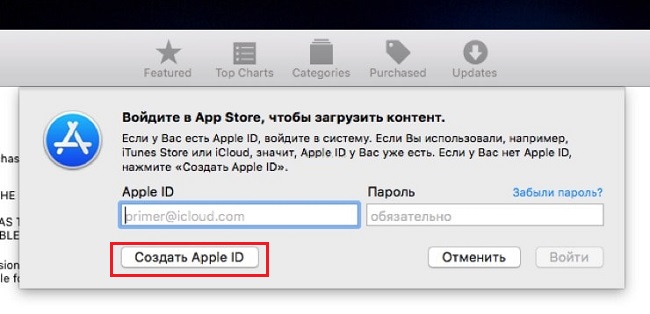
- Nachdem Sie alle Bedingungen gelesen haben, nehmen Sie sie;
- Als nächstes wird es ein Formular geben, das Schritt für Schritt gefüllt werden muss
- Mail -Adresse und wird ein Kennung;
- Klicken Sie nach Abschluss der Ausfüllung des Formulars auf "Weiter"
- Geben Sie die Informationen des Karten- und Zahlungssystems an;
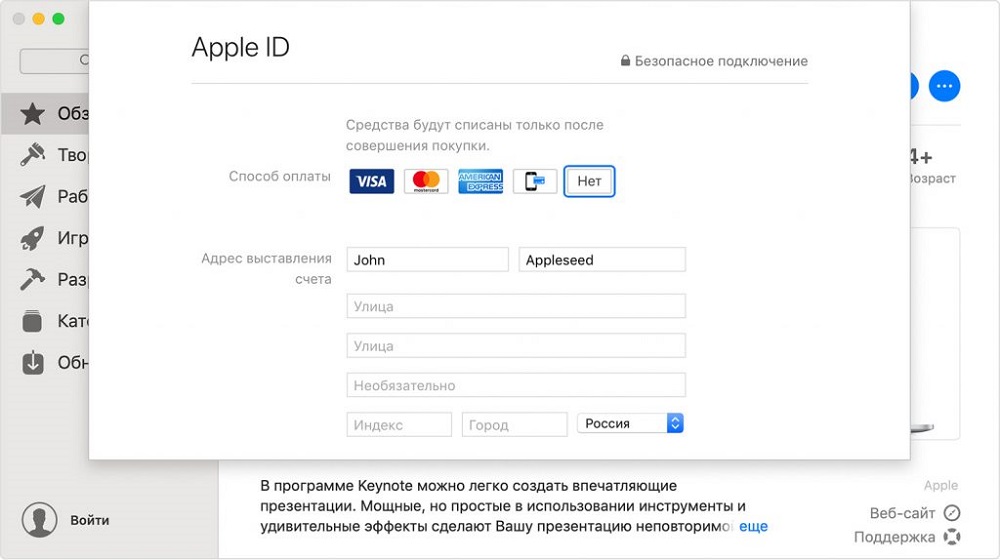
- Jetzt wieder "Weiter";
- Überprüfen Sie die während der Registrierung angegebene Mail;
- Eine Nachricht mit weiteren Anweisungen sollte zur E -Mail -Adresse eingehen
- Bestätigen Sie die Mail -Adresse.
Nach der Bestätigung können Sie iCloud sicher eingeben, da das Konto erstellt wurde.
iTunes für Windows
Für Benutzer von Computern und Laptops, die Windows -Betriebssysteme ausführen, gibt es eine andere Option.
Viele Benutzer verwenden die iTunes -Anwendung. In diesem Fall werden die Anweisungen zum Erstellen der Kennung für den nachfolgenden Eingang zu iCloud wie folgt aussehen:
- Starten Sie die iTunes -Anwendung, indem Sie zuerst die Version für Ihr Windows -Betriebssystem herunterladen und installieren
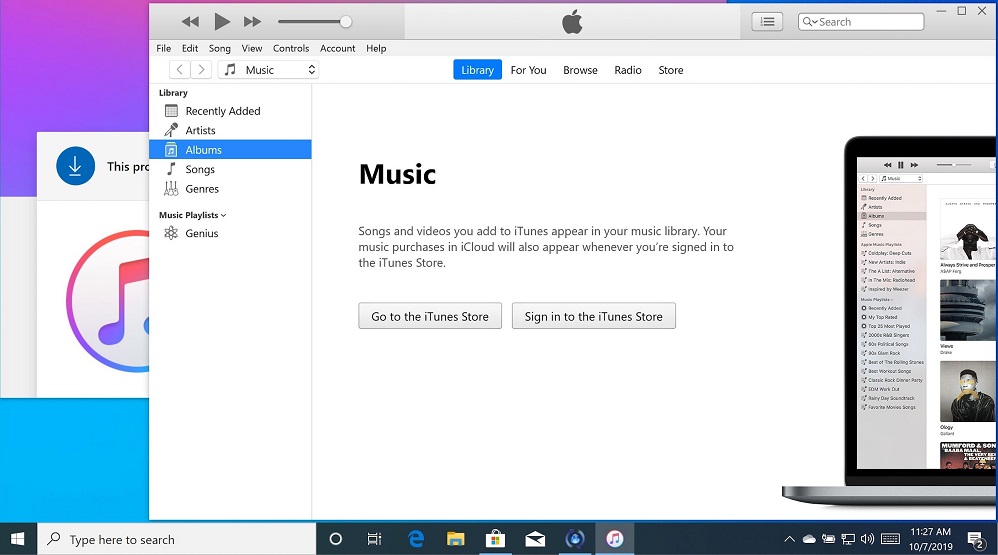
- Wenn Sie das Programm lange nicht aktualisiert haben, wird empfohlen, dies vor der Registrierung zu tun
- Klicken Sie im oberen Teil des Bildschirms auf die Schaltfläche Konto
- Klicken Sie auf "Eingeben";
- Jetzt wird es möglich sein, eine neue Kennung zu erstellen
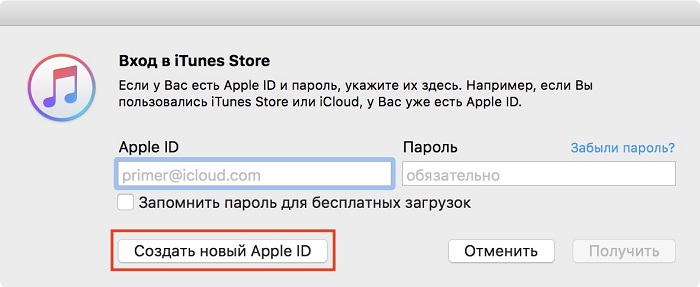
- Alle Bedingungen und Bestimmungen lesen, Vertraulichkeitspolitik, akzeptieren Sie sie;
- Weiter auf dem Bildschirm wird ein Formular angezeigt, um personenbezogene Daten auszufüllen
- Geben Sie diese E -Mail -Adresse an, da sie als Kennung fungieren wird
- Beantworten Sie mehrere Kontrollfragen, die zum Schutz des geschaffenen Kontos verwendet werden
- Klicken Sie am Ende der Füllung auf die Schaltfläche "Fortsetzung"
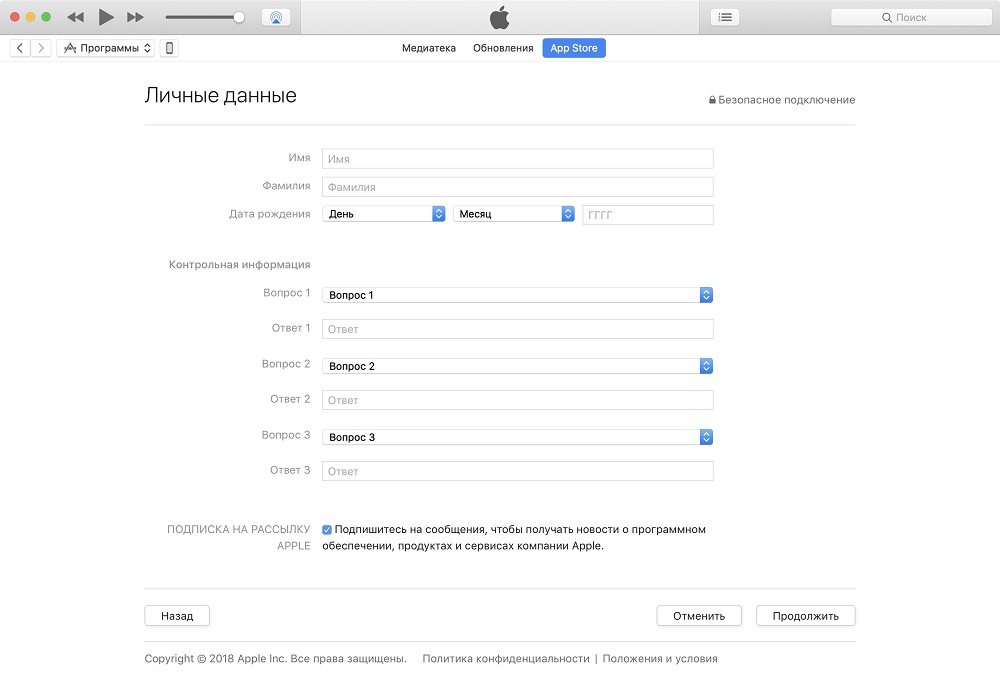
- Geben Sie die Zahlungsdaten an, Kartennummer;
- Überprüfen Sie die neuen eingehenden Buchstaben auf dem angegebenen Postfach
- Öffnen Sie den in den Brief investierten Link und vervollständigen Sie das Verfahren zur Bestätigung des neuen Kontos.
Alles, die Kennung wurde durch iTunes erstellt. Hier gibt es nichts grundsätzlich kompliziertes.
Durch den Browser
Es gibt bereits alternative Optionen, die iTunes und AppStore bezeichnet werden. Dies ist ein regulärer Webbrowser, über den Sie auch ein Konto erstellen und die iCloud -Cloud nach eigenem Ermessen verwenden können.
- Öffnen Sie jeden Browser auf Ihrem Computer. Aber es ist besser, den Beobachter zu verwenden, der das Haupt- und regelmäßig aktualisiert wird.
- Gehen Sie zur Seite der offiziellen Website von Apple.
- Klicken Sie auf die Element -ID erstellen ID.
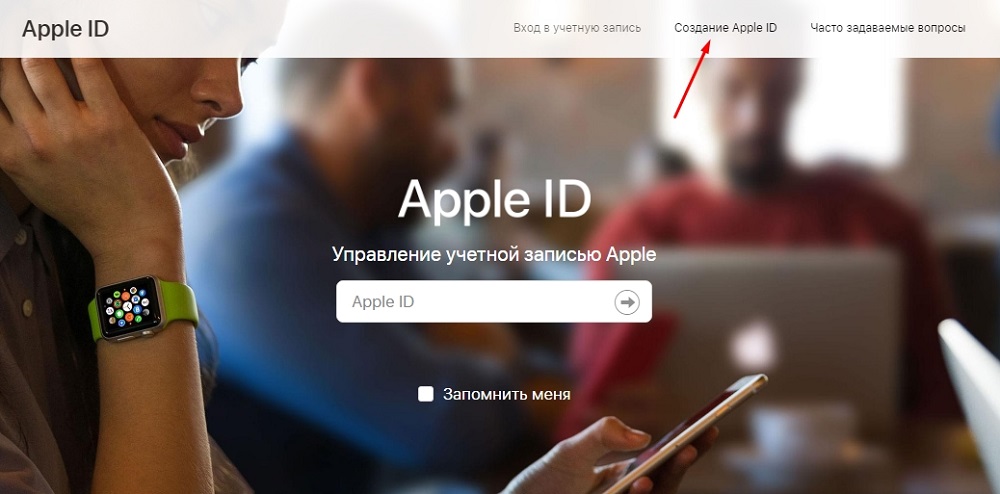
- Geben Sie Ihren Namen, Geburtsdatum, E -Mail -Adresse an.
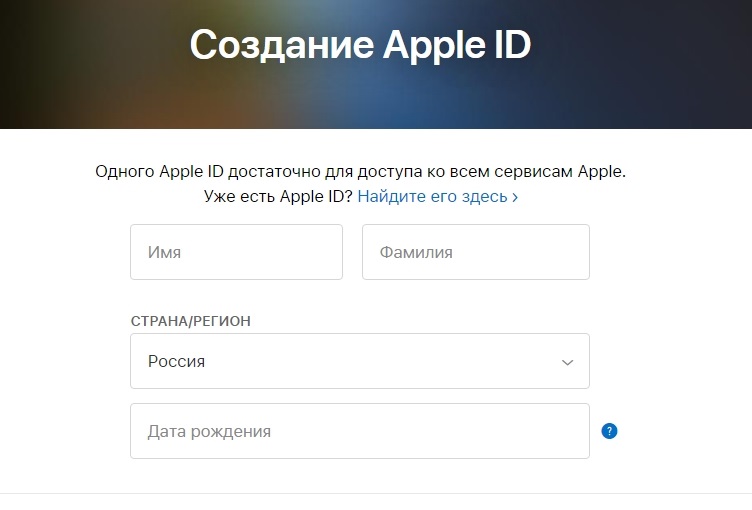
- Wählen Sie das Sicherheitskennwort.
- Schreiben Sie unbedingt die Telefonnummer auf, auf die Sie einen ständigen Zugriff haben.
- Wählen Sie die Flags nach eigenem Ermessen aus, mit denen Sie Newsletter, Updates und andere Informationen vom Entwickler abonnieren können.
- Klicken Sie nun auf die Schaltfläche "Fortsetzung".
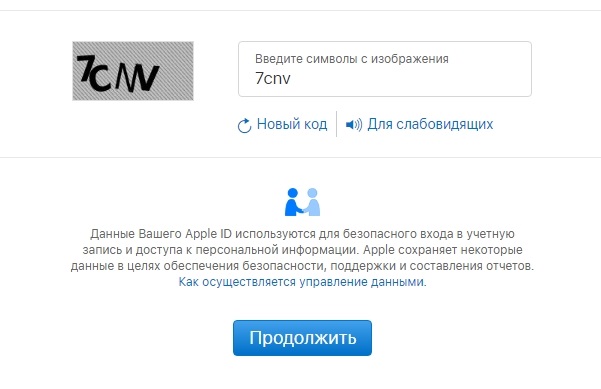
- Behandeln Sie die angegebene E -Mail -Adresse sowie die Telefonnummer nach den Anweisungen für Schritt -By -STEP -Anweisungen,.
Sobald die Mail -Adresse bestätigt ist.
Merkmale der Autorisierung
Das Konto wurde erstellt. Welche Option zu verwenden, hier entscheidet jeder Benutzer für sich selbst.
Um jedoch iCloud vom Computer einzugeben, ist weiterhin eine obligatorische Genehmigung erforderlich.
Wie im vorherigen Fall gibt es verschiedene Möglichkeiten, einen eigenen dedizierten ICLOD -Servicespeicher mit einem Computer einzugeben.
Bei der Registrierung seiner Kennung für iCloud und andere Apple -Dienste musste der Computer zur E -Mail an die angegebenen Daten angehen, und dazu wurde das Verfahren abgeschlossen. Alles, jetzt zur Verfügung der Benutzer, gibt es eine Kennung, für die er verwenden kann.
Der nächste Schritt besteht. Fotos, Videos und andere Dateien werden normalerweise dort hochgeladen, sodass Sie den Speicher des Computers nicht verstopfen oder die Entsorgungssicherungen wichtiger Daten zur Verfügung stellen können.
Sie können auf 2 Arten von einem Computer von einem Computer zu iCloud gehen:
- durch den Browser;
- Verwenden des Programms.
Jede Option sollte getrennt betrachtet werden.
Eintritt durch den Browser
Der einfachste Weg, iCloud durch den Browser einzugeben. Hier können Sie jedes für Sie bequeme Web-Relading starten.
Die Anweisung sieht wie folgt aus:
- Stellen Sie sicher, dass die Internetverbindung;
- Öffnen Sie einen Browser (vorzugsweise mit neuen Updates);
- Gehen Sie zur offiziellen Website des Apple Cloud Storage
- Drücken Sie die Eingangstaste;
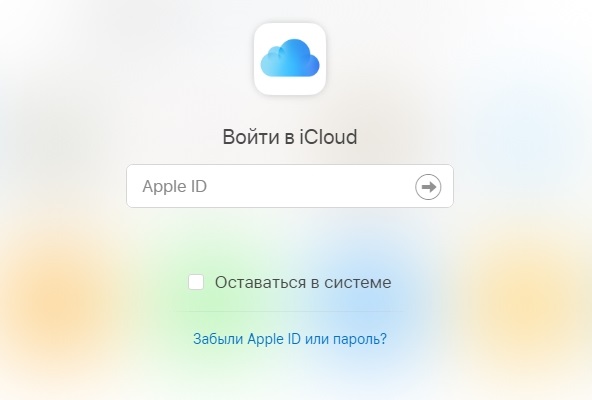
- Geben Sie Ihre Daten der erstellten Kennung an.
Alles, der Eingang wird dazu erfolgt, der Zugang zum Cloud -Speicher ist offen.
Wenn Sie die erstellte Apple -ID verwenden, können Sie iCloud über einen Browser auf verschiedenen Versionen von Betriebssystemen eingeben. Es muss weder Mac OS noch Windows sein. Derzeit ist der Eingang durch einen Browser, wenn es eine Kennung gibt, auch durch intelligente Fernseher möglich. Die Hauptsache ist, dass es Zugriff auf das Internet gibt.
Nach Abschluss des Autorisierungsverfahrens öffnet der Benutzer den Zugriff auf den Cloud -Speicher, die Einstellungen usw.
Das Problem der Methode ist jedoch die Anfälligkeit für das Phishing. Das heißt, der Zugriff auf Ihre Daten, Außenstehende können auf Wunsch empfangen werden.
Eintritt durch das Programm
Viel sicherer ist die Genehmigung durch das Dienstprogramm. Dies ist ein offizielles Programm von Apple.
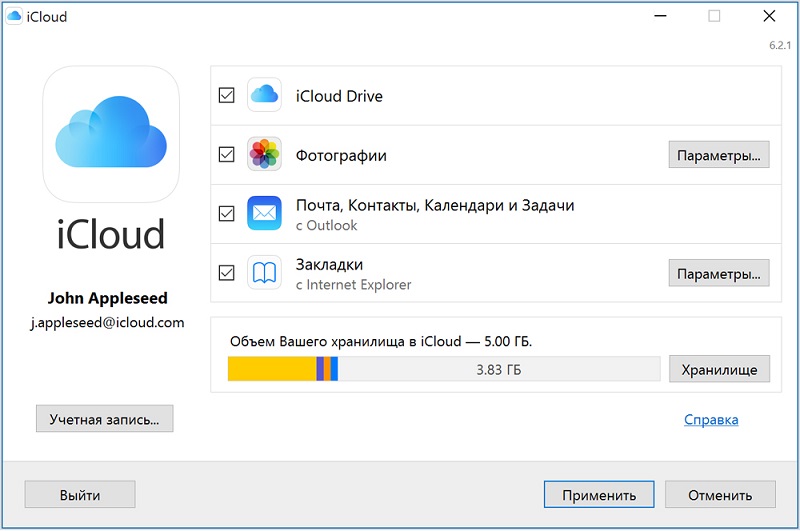
Es kann von einer offiziellen Website für verschiedene Versionen von Betriebssystemen heruntergeladen werden. Das Programm ist auf einem Computer installiert, starten Sie. Wenn Sie in einem speziellen Fenster Zugriff auf das Internet haben, müssen Sie Apple -ID -Daten angeben und Ihr eigenes iCloud -Konto eingeben.
Autorisierung und Arbeit mit iCloud über das Programm können mehrere Probleme verursachen. Nämlich:
- Einige Antiviren, insbesondere die alten, blockieren manchmal die Daten, die den offiziellen Versorgungsunternehmen durchsetzen. Dies geschieht selten, aber solche Fälle wurden auch gefunden. Es wird empfohlen, das Antivirus zu aktualisieren oder das veraltete Programm durch etwas Frische zu ersetzen.
- Beim Entfernen des offiziellen Dienstprogramms vom Computer werden alle vom Speicher geladenen Daten ebenfalls gelöscht. Daher ist es notwendig, alles im Voraus zu sparen, um nicht versehentlich wichtige Dokumente und Dateien zu verlieren.
- Wenn es sich um einen PC oder ein Laptop handelt, das Windows ausgeführt wird, werden sie in der Liste meiner Geräte nicht angezeigt. Trotzdem sprechen wir über das Apple Cloud -Speicherprogramm, das unter Mac OS geschärft wurde. Windows -Funktionalität ist begrenzter.
Besondere Schwierigkeiten Um ein Konto zu erstellen und sich im ICLOD -Cloud -Speicherdienst anzumelden, sollten Computer keine Computer haben.
Befolgen Sie einfach die Anweisungen und wählen Sie die Tatsache, die für Sie bequemer und vorteilhafter ist.
Fotos auf dem PC entladen
Eine weitere wichtige Frage für Anfänger ist, wie Sie Ihre Fotos von iCloud auf einen Computer oder einen Laptop entladen können.
Dies bedeutet nicht, dass das Verfahren unglaublich kompliziert ist.
Viel hängt davon ab, welches bestimmte Betriebssystem auf einem PC verwendet wird. Der Vorteil von iCloud besteht darin, dass Sie Fotos gleichzeitig über das iPhone mit seinem Betriebssystem sowie unter Windows verwalten und anzeigen können.
Direkt direkt zur Frage, wie Sie Ihre Fotos im Speicher Ihres Computers sehen und hochladen.
Es gibt 2 Anweisungen, die für Mac OS und Windows relevant sind.
Entladen auf Mac OS
Wenn es ein iPhone sowie einen Laptop oder einen Computer von Apple gibt, sieht es extrem einfach aus, ein Foto vom iCloud -Dienst auf dem Mac zu entladen.
Es ist erforderlich, die Fotoanwendung auf dem Computergerät zu öffnen. Alle zuvor in die Cloud entladenen Dateien werden hier angezeigt.
Die Frage ist jedoch auch, wie Sie diese Dateien auf einen Spediteur übertragen können. Der Benutzer muss Folgendes tun:
- Öffnen Sie die "Foto" -Anwendung;
- Wählen Sie die erforderlichen Dateien aus;
- Wählen Sie den Ordner in den Medien aus, in dem die Daten gespeichert werden
- Ziehen Sie diese Dateien in den Ordner.
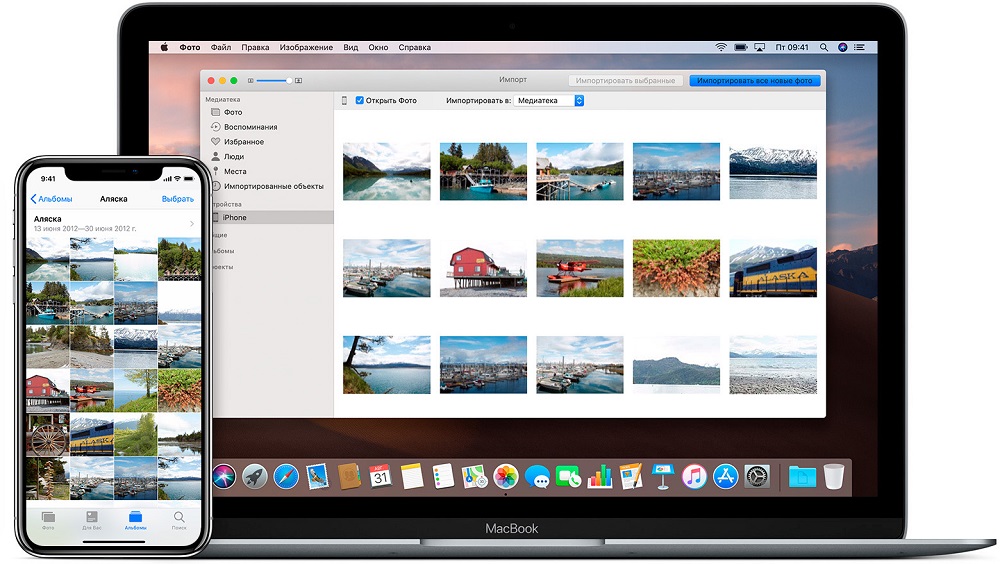
Diese Methode wird definitiv funktionieren. Aber nur unter der Bedingung, dass die Synchronisation des Inhalts im Cloud -Speicher vorläufig abgestimmt wurde.
Um die Synchronisation zu aktivieren, brauchen Sie:
- Gehen Sie zum Abschnitt "Einstellungen" auf dem iPhone -Smartphone
- Gehen Sie in die iCloud -Kategorie;
- Wähle ein Foto aus";
- Synchronisation aktivieren.
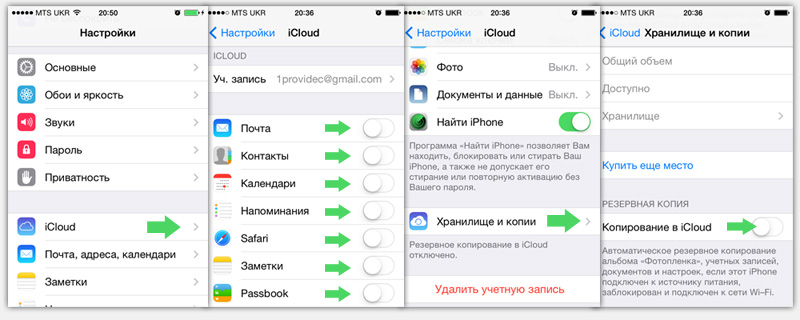
Eine ähnliche Abstimmung kann auf allen anderen Geräten durchgeführt werden, die iOS ausführen.
Entladen auf Windows
Das Entladen Ihrer Fotos von ICLOD auf dem PC mit Windows ° C ist etwas anders.
Wenn ein Computer mit dem installierten Windows -Betriebssystem vorhanden ist, können Sie das Servicebereich auf dem PC installieren, um Bilder zu entladen, um die Synchronisation durchzuführen.
Die Einstellung auf Computern mit dem Windows -System selbst sieht ähnlich aus. Der Benutzer muss nur einen Ordner für die anschließende Synchronisation auswählen.
Es gibt eine ziemlich einfache und verständliche Möglichkeit, die erforderlichen Dateien auf dem Computer zu speichern. Dafür brauchen Sie:
- Öffnen Sie die offizielle Website des Dienstes;
- Geben Sie Ihren Benutzernamen und Ihr Passwort zur Autorisierung an
- Wählen Sie das Element "Foto" aus;
- Warten Sie auf die Anzeige aller in die Wolke geladenen Aufnahmen
- Wählen Sie die erforderlichen Mediendateien aus;
- Klicken Sie auf Laden.
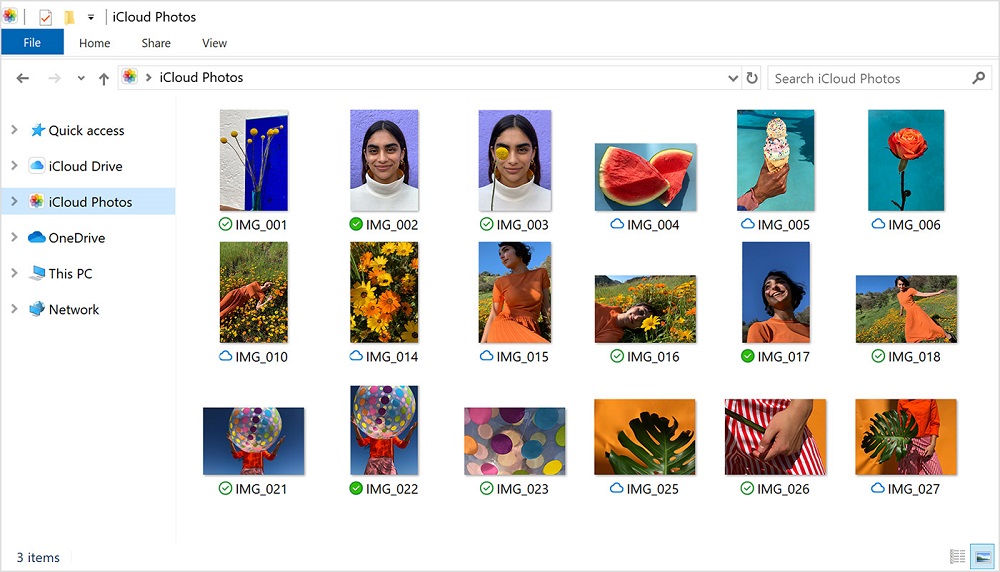
Fotos werden auf einem Computer in Form eines Archivs gespeichert. Es muss ausgepackt werden, und Sie erhalten einen Ordner mit Bildern. Als nächstes können Sie das Foto nach eigenem Ermessen verwenden, indem Sie einfach auf einem PC gehen oder zu einem abnehmbaren Medium wechseln.
So entfernen Sie iCloud
Es gibt Situationen, in denen der Benutzer die iCloud -Funktionalität nicht mag, er zu alternativen Speichern wechselt oder das Interesse an ihnen vollständig verliert.
Nach der Installation des Programms kann eine Frage auf die ordnungsgemäße Entfernung von iCloud von Ihrem Computer gestellt werden.
Es scheint genug zu sein, Standardwerkzeuge und alle zu verwenden. Aber hier ist die Situation etwas anders. Oft gibt es Dateien, die sich auf iCloud beziehen und das Erscheinungsbild verschiedener Fehler unter Windows OS provozieren.
Damit dies nicht geschieht, müssen Sie nicht nur iCloud entfernen, sondern auch Ihren eigenen Computer sorgfältig reinigen.
Es gibt verschiedene Möglichkeiten, diese Anwendung loszuwerden.
Standardwerkzeuge
Um bestimmte Programme von einem Computer zu löschen, einschließlich iCloud. Das einzige Problem ist, dass Sie nicht immer erlauben, Spuren von Software vollständig loszuwerden.
In diesem Fall wird die Anweisung wie folgt aussehen:
- Geben Sie das Betriebssystem unter dem Hauptkonto mit den Rechten des Administrators ein
- Kopieren Sie alle Daten von der iCloud, die Sie in Zukunft nützlich sein können
- Klicken Sie im Fenster des Programms auf "Beenden"
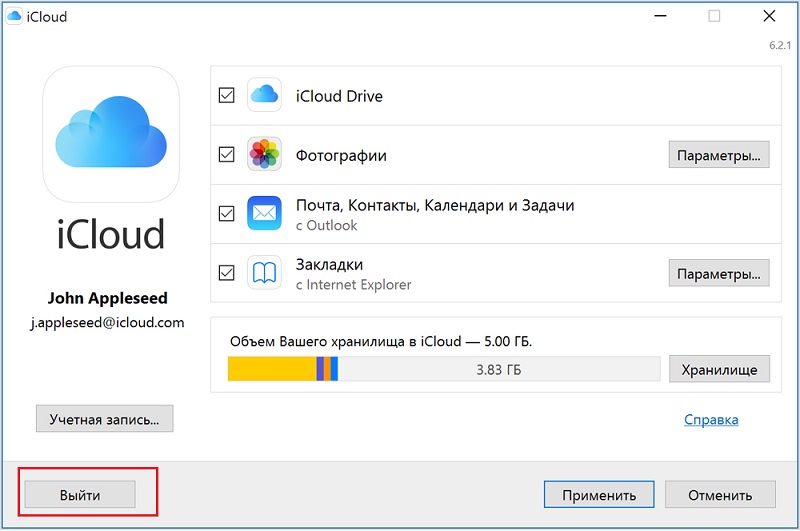
- Gehen Sie durch den Start zum Bedienfeld;
- Gehen Sie zum Abschnitt zur Programmentfernung;
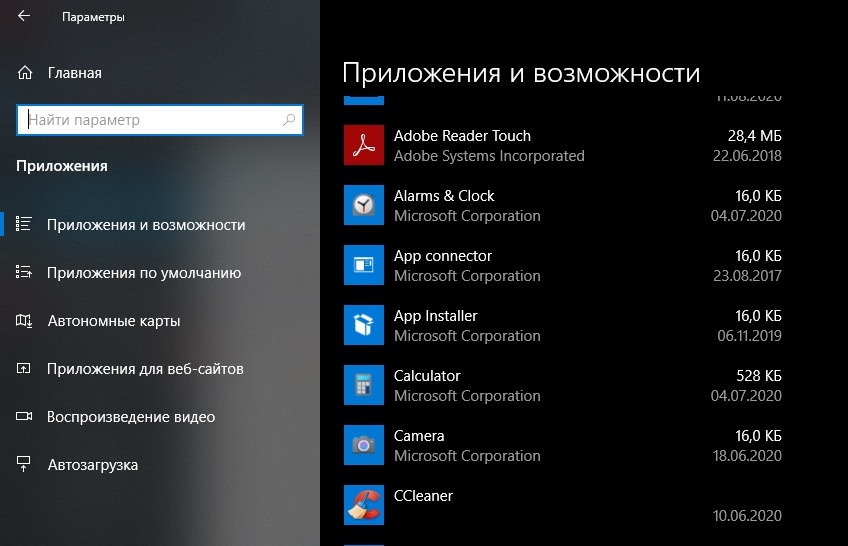
- Wählen Sie in der formierten Liste iCloud aus
- Klicken Sie auf "Löschen" und bestätigen Sie Ihre Entscheidung.
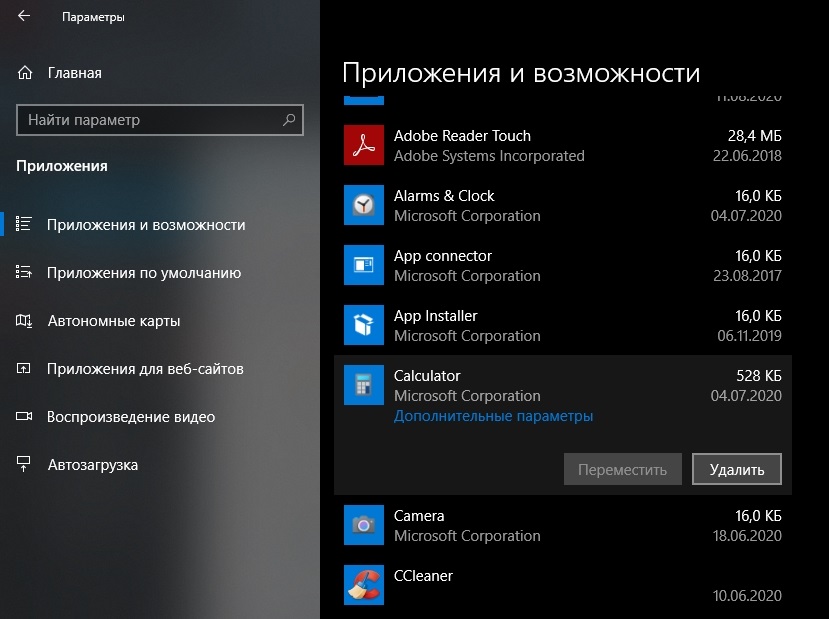
Dort erscheint normalerweise ein Entfernungsmeister, der das Programm löschen oder wiederherstellt. Wählen Sie die Option mit dem Entfernen, dh remov.
Warten Sie auf den Abschluss des Prozesses und starten Sie den Computer dann neu.
Wenn bei der Arbeit mit einem PC keine mit iCloud zugeordneten Fehler angezeigt werden, können Sie die Arbeiten dazu erledigen.
Es kommt aber auch vor, dass Fehler nicht gehen.
Entfernen durch das Installateur
Bei der Installation von iCloud musste die Installationsprogrammdatei hochgeladen werden. Es kann auch zum Entfernen verwendet werden.
Der Benutzer benötigt:
- Suchen Sie eine Datei des Cloud -Speicherprogramm -Bootloaders
- Wenn diese Datei bereits gelöscht wurde, können Sie sie von der offiziellen Site neu laden
- Führen Sie die Installationsdatei aus;
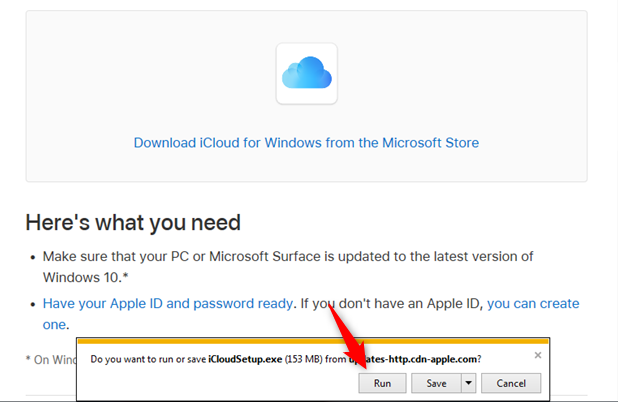
- Wählen Sie "löschen" oder "entfernen";
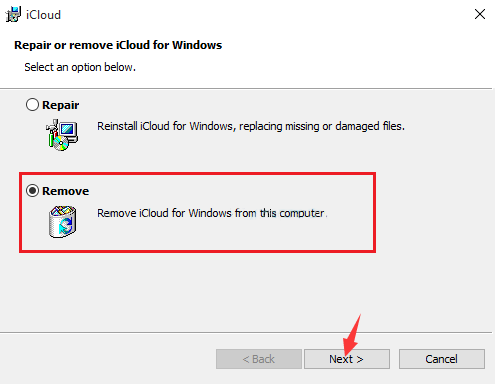
- Befolgen Sie die Anweisungen für Schritt -By -STEP und bestätigen Sie Ihre Absicht, die Anwendung zu löschen
- Laden Sie den PC neu.
Aber das sind noch nicht alle Optionen.
Versteckt Deinstal
Kann nicht sagen, dass die nächste Methode allen hilft. Es gibt jedoch eine Reihe von Beispielen, in denen der Benutzer das Cloud -Service -Programm für das Speichern von Dateien enthält.
Hier ist das Prinzip wie folgt:
- Öffne meinen Computer und gehe zur Disc c;
- Klicken Sie im oberen Teil des Fensters auf das Menü "Ansicht" und legen Sie das Flag auf das Element "Hidden Elements"
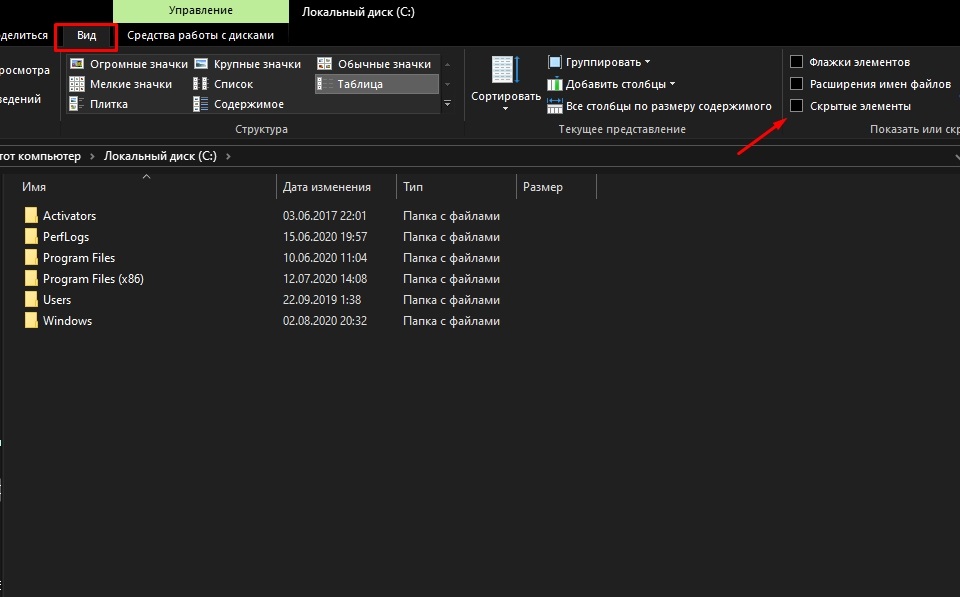
- Gehen Sie als nächstes in das Verzeichnis "programmData", von dort in den Ordner "Apple" und dann zum "Installer -Cache"
- Das iCloud -Bedienfeld kann sich hier befinden und eine bestimmte Version des Programms ist angegeben
- Suchen Sie unter anderem nach iCloud64 oder iCloud32 im MSI-Format für 64 bzw. 32-Bit-Versionen des Betriebssystems
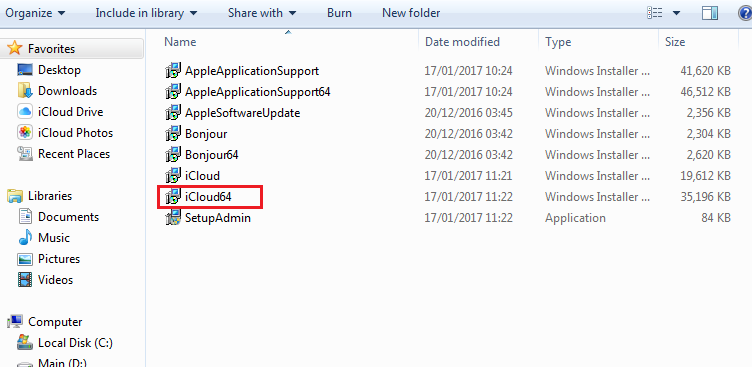
- Wenn die Datei gefunden wurde, starten Sie sie und der Installateur öffnet sich;
- Wiederholen Sie den Entfernungsverfahren;
- Laden Sie den Computer neu.
Sie können die Tracks mit speziellen Versorgungsunternehmen und Programmen wie CCleaner oder Advancer Unistaller reinigen.
Power Shell
Leistungsstarke erstellte Tools, die für Windows 10 relevant sind. Damit können Sie die Problemanwendung loswerden.
Die Anweisung lautet wie folgt:
- Schreiben Sie "PowerShell" in die Suchleiste auf;
- Das Werkzeug ausführen;
- Schreiben Sie den Befehl "Get-appspackage";
- Warten Sie, bis die gesamte Liste der installierten Anwendungen geladen wird
- Schauen Sie unter den aufstrebenden Optionen icloud an
- Wenn das Programm erkannt wird, kopieren Sie alles, was in der Zeile "PackageFullname" angegeben ist
- Schreiben Sie den Befehl "Entfernen Sie -Appxpackage -Package -Name".
https: // www.Youtube.Com/Uhr?V = -5U8M -A1GQ
Fügen Sie hier statt "Name" den vollständigen Namen des Programms ein, das Sie zuvor kopiert haben.
Auch hier müssen Sie den Computer neu starten und sehen, ob jetzt alles normal funktioniert.
Zusätzliche Reinigung
Nachdem Sie Restdateien beseitigt haben, garantieren Sie sich den Mangel an Problemen und Folgen der Installation der Cloud -Service -Anwendung.
Versuchen Sie zunächst, die Verfügbarkeit von Dateien, die mit iCloud in mehreren Katalogen verbunden sind, manuell zu überprüfen. Öffnen Sie dazu "meinen Computer", gehen Sie auf die Festplatte C und dann zu "Programmdateien". Möglicherweise kann der iCloud -Müll in den folgenden Katalogen bleiben:
- Allgemeine Dateien - Apple;
- Apple -Update;
- Bonjor;
- Allgemeine Dateien - Apple - Internetdienste.
Überprüfen Sie als Nächstes die Restdateien und Aufzeichnungen in der Registrierung.
Hier müssen Sie die folgenden Aktionen ausführen:
- Registrieren Sie sich in der Suchleiste "regeedit";
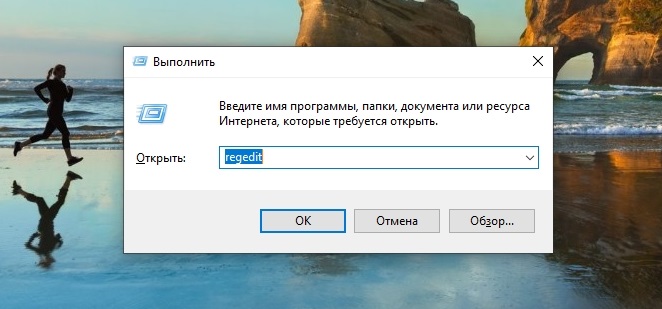
- Öffnen Sie den Registrierungsredakteur;
- Machen Sie eine Kopie der Registrierung (Datei - Export - Speichern);
- Gehen Sie zu "HKEY-Current_User und HKEY_LOCAL_MACHINE" und gehen Sie in jedem der Kataloge zum Ordner "Software"
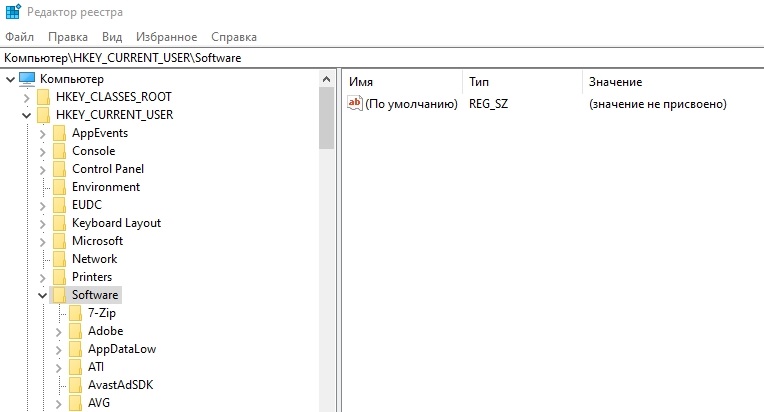
- Überprüfen Sie sie die Verfügbarkeit von Dateien, die mit iCloud verknüpft sind.
Es bleibt bereits nach dem Standard, um den Computer neu zu starten.
iCloud ist ein beliebter und nützlicher Service. Ja, er bietet ein begrenztes Limit für das Speichern von Daten ohne Zahlung, aber manchmal können sogar diese mehreren Gigabyte dem Benutzer erheblich helfen.
Es ist nicht erforderlich, Eigentümer von Apple Mobile Devices zu sein, um mit diesem Service zu arbeiten. Auch auf dem Computer und mit dem Windows -Betriebssystem können Sie ein Konto erstellen und die Funktionen von Apple Clouds nutzen.
Darauf haben wir alles. Vielen Dank für Ihre Aufmerksamkeit! Abonnieren, Kommentare hinterlassen, relevante Fragen stellen und Ihren Freunden über unser Projekt sprechen!
- « Worauf Sie bei der Auswahl eines USB -Flash -Laufwerks suchen sollten
- Warum benötigen Sie eine WPS -Funktion auf einem Router und wie Sie sie richtig verwenden? »

